October 01, 2020 · Capital X Panel Designer · Electrical CAD
Innowacyjny Generator Symboli Firmy Electra
Jesteśmy teraz częścią rodziny Siemensa. Electra Cloud to teraz Capital Electra X, a Electra E9 to teraz Capital Electra 2210.
Chociaż w Electrze zawarliśmy niezliczoną ilość symboli , prędzej niż później użytkownicy z pewnością znajdą potrzebę tworzenia własnych symboli do swoich elektrycznych rysunków CAD.
Rysowanie i tworzenie symboli w Electrze jest łatwe, ale jeśli chcesz jeszcze prostszego tworzenia symboli, możesz użyć kształtu modułu PLC, który jest zasadniczo generatorem symboli.
Jak to? Czy moduł PLC nie generuje modułu PLC? Cóż, tak i wiele więcej. Aby zrozumieć, dlaczego możesz użyć modułu PLC do wygenerowania DOWOLNEGO własnego symbolu, najpierw musisz zrozumieć symbole.
Symbol jest tylko reprezentacją komponentów świata rzeczywistego. Dlatego jeden symbol stycznika może być używany do reprezentowania styczników wszystkich rozmiarów i pochodzących od różnych producentów.
Z tego samego powodu symbole w Electra zawierają link do komponentów świata rzeczywistego, które reprezentują, a link ten można łatwo zmienić i zaktualizować za pomocą menu "Zarządzaj komponentami". Zasadniczo można więc usunąć dwa symbole styczników, ale przypisać jeden z nich jako stycznik Siemens, a drugi przypisać do stycznika ABB.
Jeśli używasz modułu PLC do generowania dwóch symboli, obowiązuje ta sama logika, gdzie możesz przypisać jeden symbol jako minikontroler firmy Omron, a drugi jako sterownik PLC firmy Schneider lub dowolny inny komponent świata rzeczywistego. W tym poście będziemy mówić o stworzeniu symbolu dla minikontrolera Omron ZEN V2 za pomocą generatora modułów PLC.
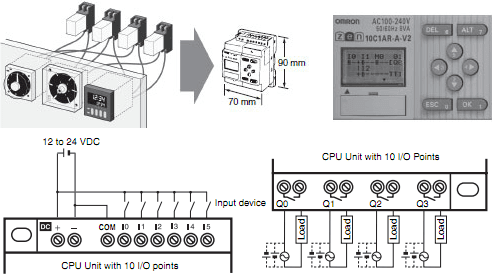
Pierwszym krokiem jest upuszczenie dwustronnego kształtu modułu PLC na rysunek i kliknięcie prawym przyciskiem myszy, aby wybrać "Ustaw moduł PLC" . Następnie wprowadź nazwy pinów wejściowych i wyjściowych urządzenia Omron ZEN, jak pokazano poniżej:
Po wygenerowaniu kliknij prawym przyciskiem myszy, aby wybrać "Poziomo" , "Obróć orientację etykiety" , a otrzymasz poniższy symbol:
Zauważ, że odniesienie i opis tego symbolu nadal mówi "PLC", i to musiałoby się zmienić.
Kliknij symbol, a następnie kliknij "Utwórz symbol" na pasku narzędzi i zmodyfikuj, jak pokazano poniżej:
Następnie kliknij kartę komponentu i utwórz komponent Omron ZEN, klikając przycisk Baza danych komponentów . Po utworzeniu komponentu kliknij przycisk "Wybierz" i znajdź właśnie utworzony komponent, wybierz go i upewnij się, że symbol jest teraz połączony z utworzonym komponentem, jak pokazano poniżej:
Kliknij przycisk "OK" , a twój symbol zostanie zapisany w nowym szablonie.
Przeciągnij i upuść nowo utworzony symbol z szablonu na rysunek, przeciągnij uchwyt, aby obrócić symbol w lewo o 90 stopni, a otrzymasz poniższe:
I masz to. Za każdym razem, gdy przeciągasz swój symbol z szablonu, ten symbol będzie teraz połączony z komponentem Omron ZEN zamiast z oryginalnym sterownikiem PLC. I w ten sposób używasz modułu PLC do łatwego generowania DOWOLNYCH własnych symboli.
Wypróbuj to i daj nam znać, jak to działa lub czy to pomaga.
P/S: Ten post jest inspirowany wspaniałymi rysunkami wykonanymi przez Jasona Caruana z InterElectrical w Australii. Dziękuję Jasonie!





